May 31
L'aggiunta di animazioni per una presentazione di PowerPoint è solo uno dei tanti modi per fare un discorso o una riunione più emozionante. In PowerPoint 2007, gli utenti devono abituarsi a un layout leggermente diverso rispetto alle versioni precedenti del software. Una volta trovato dove gli strumenti di animazione sono in PowerPoint 2007, è molto facile aggiungere animazioni per tutte le presentazioni.
1 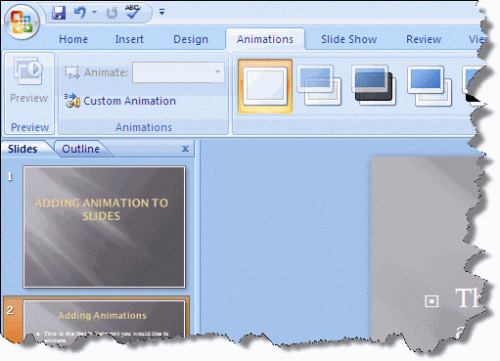
Clicca su Animation nella barra degli strumenti di PowerPoint.
2 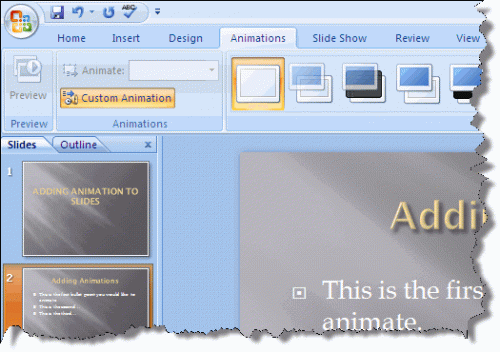
Clicca su Animazione personalizzata in alto a sinistra del nuovo schermo di animazione.
3 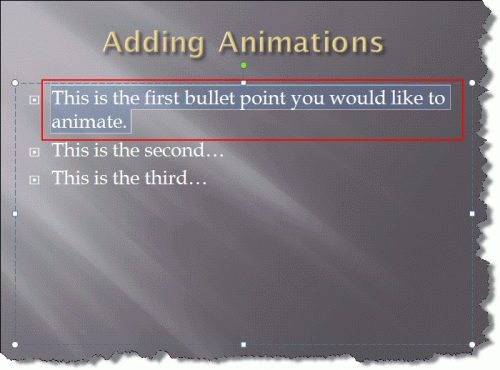
Evidenziare la parola, frase, frase o grafica a cui si desidera animare. Per evidenziare, è sufficiente tenere premuto il pulsante sinistro del mouse e trascinarlo sopra la zona; proprio come se fossi Evidenziare il testo da copiare.
4 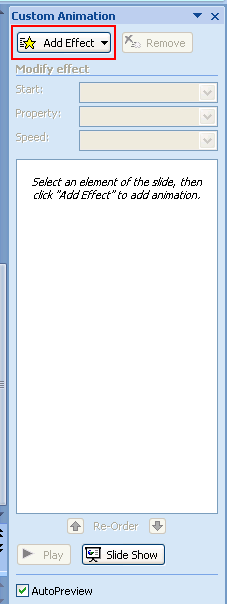
Sulla destra, una nuova barra laterale è apparso. Fare clic su Aggiungi effetto.
5 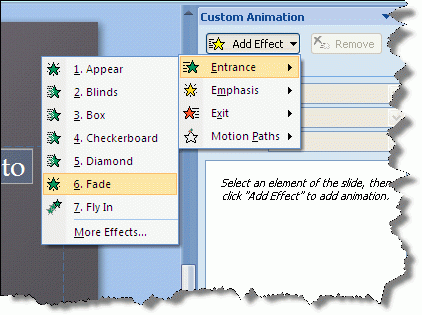
Dalla lista di opzioni, decidere che tipo di animazione vostro vogliono. Si può avere una animazione sul ingresso, uscita o enfasi. È inoltre possibile creare percorsi di movimento per l'animazione di muoversi lungo.
6 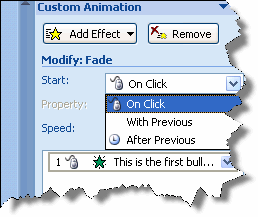
Una volta che avete un effetto scelto, si può cambiare quando inizia l'effetto. Le impostazioni predefinite del software a al clic. Ciò significa che l'animazione si avvia quando si fa clic con il mouse.
7 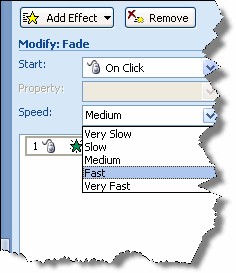
Si può anche decidere sulla velocità. Le impostazioni predefinite del software a medio.
8 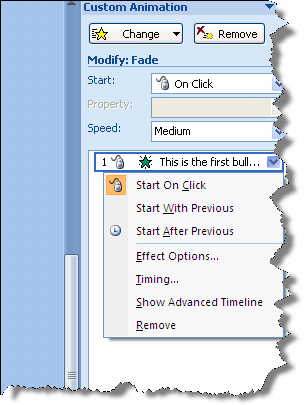
Una volta che le impostazioni di base sono scelti, è possibile utilizzare la freccia a discesa accanto al effetto per accedere alle opzioni di animazione avanzate.
